从iPhone检索提醒的4个有用的解决方案
 更新于 黄 / 22年2021月10日00:XNUMX
更新于 黄 / 22年2021月10日00:XNUMX我不小心删除了 iPhone 上的提醒,但不记得它们是什么。 因为我已经更新了 iCloud 备份并备份到我的笔记本电脑,所以我想我应该从上次备份中恢复。 但是恢复完成后,提醒仍然不存在。 有没有人知道如何在 iPhone 上恢复提醒?
提醒 app是Apple开发的最有用的应用程序之一,它使用户能够按正确的顺序组织生活和工作。
有了这个程序,
- 您可以创建日期和时间或基于位置的通知;
- 您可以按列表或时间表查看提醒;
- 您可以搜索特定的提醒;
- 您可以使用日历,Outlook和iCloud自动更新所有设备和日历;
- 您可以创建和组织多个列表,并对任务进行重新排序。
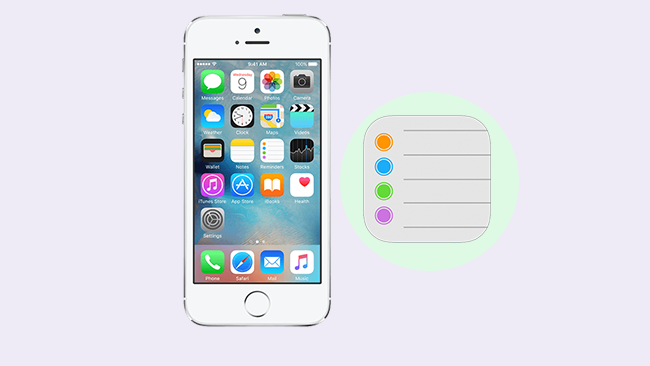
因此,越来越多的Apple粉丝开始使用 提醒 管理他们的日常生活。
然而,
您可能由于各种原因而丢失提醒,例如iOS更新失败,iPhone损坏/崩溃/丢失或误删除iPhone上的提醒。
1.从早期版本还原iPhone提醒
请注意,还原日历和提醒的早期版本时会发生一些事情:
- 您的共享设置将被删除。 您可以再次共享日历和提醒,也可以要求所有者再次共享它们。
- iCloud会取消并重新创建所有即将发生的预定事件,然后为您重新发送邀请。
请按照以下步骤恢复丢失的提醒:
登录到 icloud.com 在您的计算机上,然后单击 个人设置.

向下滚动并单击 还原日历和提醒.
点击 恢复 删除提醒之前的日期旁边。
点击 恢复 再次确认。 还原完成后,您将收到一封电子邮件通知,通知您带有Apple ID的文件地址。

2.用iTunes恢复提醒
如果您想使用iTunes管理iOS数据,此方法可能是您的理想选择。 iTunes使您能够畅通无阻地在iOS设备之间传输数据。
因此,您可以按照以下简单步骤选择最方便的方法来备份或还原数据。
在计算机上启动iTunes,然后将iPhone插入计算机。
点击顶部显示的设备图标,然后 总结 在左侧面板上。

点击 恢复备份 ,在 备份 部分。
选择一个iTunes备份,其中包括您删除的视频和 恢复.
好,
如果不想使用计算机怎么办?
如果您想在没有计算机的情况下使用便捷的方式,则可以尝试使用iCloud。
3.使用iCloud恢复提醒
如果您以前曾使用iCloud备份过iPhone数据,则无需计算机即可轻松地从备份文件中恢复数据。
首先,你必须 将iPhone重置为出厂设置, 然后 从iCloud恢复iPhone提醒.
以下是为您准备的简单步骤:
在iPhone上,转到 个人设置 – 总类 – 重设 – 删除所有内容和设置.

登录iCloud并选择一个iCloud备份来设置您的iPhone。

4.使用FoneLab恢复提醒
幸好,
FoneLab iPhone数据恢复 是专门为帮助用户从iPhone / iPad / iPod或备份文件恢复几乎所有类型的文件而开发的,包括提醒,便笺,照片,联系人,消息,附件,语音邮件,日历,通话记录等。
该软件可以:
- 检索丢失的文件,同时保持当前文件完整。
- 从在以下设备上创建的19种不同类型的数据中恢复已删除的文件:iPhone 4 / 3GS,iPad 1或iPod touch 4。
- 从任何其他iOS设备(包括iPhone 8和iPhone 8 Plus)还原并导出八种丢失的数据。
- 还原之前预览备份文件。
- 提供三种恢复模式,您可以 从iCloud恢复联系人 备份,iTunes备份或从设备备份,以及提醒,便笺,照片,视频等。
使用FoneLab for iOS,您将从iCloud或iTunes备份或设备中恢复丢失/删除的iPhone数据,包括照片,联系人,视频,文件,WhatsApp,Kik,Snapchat,微信以及更多数据。
- 轻松恢复照片,视频,联系人,WhatsApp和更多数据。
- 恢复之前预览数据。
- 提供iPhone,iPad和iPod touch。
让我们在计算机上安装软件并按照以下步骤找回丢失的 iPhone 提醒而不更换任何东西。 根据您计算机上正在运行的操作系统单击链接以启动它。
选项1.从iOS设备恢复
一旦计算机完成安装,请启动该软件并将iPhone连接到它。 从界面中选择“ iPhone数据恢复”。

从iOS设备恢复 在FoneLab界面上,然后单击 开始扫描.

扫描结果将按类别列出,选择 提醒 在左列上以预览详细信息。 检查您想要找回的那些并单击 恢复.
选项2.从iPhone备份中恢复
从iTunes备份文件中恢复 or 从iCloud备份文件中恢复 在FoneLab界面上。 选择时,您应该登录到iCloud帐户 从iCloud备份文件中恢复.


如果必须选择,您将获得多个备份文件。 选择您认为可能包含丢失的提醒的一项,然后单击 开始扫描.

详细预览内容。 然后检查所需的项目,然后单击 恢复。 检索到的提醒将保存到您的计算机中。
FoneLab iPhone数据恢复不仅可以帮助您从iPhone恢复数据,还可以帮助您 没有iPhone备份密码即可还原。 下载软件,然后尝试。
此外,
它可以用来 保存Kik消息,iPhone上的照片,视频和 在iPhone上还原应用程序数据.

